Qubes, Whonix, o Tails: quale distro Linux dovresti usare per rimanere anonimo?


Ci sono una varietà di sistemi operativi focalizzati sulla privacy disponibili. La maggior parte di essi sono basati su Linux e, proprio come Linux stesso, può essere difficile capire le differenze tra una così ampia varietà di opzioni. In generale, ci sono due tipi principali di sistemi operativi di sicurezza/privacy: quelli che si concentrano sul fornire anonimato e quelli che contengono strumenti di penetrazione per la ricerca informatica. Questo articolo si concentra sull’aspetto della privacy ed esplorerà tre modi principali per ottenerlo: due che usano la virtualizzazione per creare l’isolamento, e il vecchio e collaudato metodo di usare i Live CD.
Un Live CD è un CD (o drive USB) avviabile che si inserisce in un computer prima di avviarlo. I Live CD non installano nulla sul sistema ospite e non lasciano documenti o altre tracce quando si spegne. Questo assicura che non c’è modo per qualsiasi malware o software di tracciamento di sopravvivere a più sessioni. Useremo il TAILS Live CD in questo articolo.
Per la virtualizzazione, guarderemo Qubes OS e Whonix. Qubes OS crea una serie di macchine virtuali sempre più fidate in modo che le attività che hanno luogo in una macchina virtuale non fidata non possano influenzare le applicazioni nelle altre. Whonix ha un sistema a due parti in cui si esegue tutto il lavoro in una macchina virtuale. Indirizza tutto il tuo traffico di rete attraverso l’altro gateway della macchina virtuale che si connette alla rete Tor.
Tutti e tre i metodi hanno i loro pro e contro.
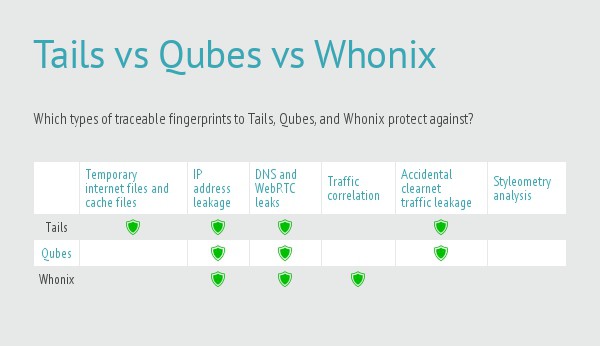
Qubes OS – Un sistema operativo ragionevolmente sicuro
Qubes OS è meglio descritto come una distribuzione Xen che gestisce domini Linux virtuali. Xen è un ipervisore molto stabile e maturo di tipo 1 bare-metal. Questo tipo di virtualizzazione è analogo a quello che si può immaginare quando si usa un prodotto come VirtualBox con una differenza importante. Un hypervisor di tipo 1 non ha un sistema operativo in esecuzione sotto di esso che può essere compromesso. Xen è installato sul metallo nudo e può quindi creare e gestire macchine virtuali.
Questa architettura permette a Qubes di creare macchine virtuali separate (domini, nel linguaggio Xen) in cui eseguire le applicazioni. Questo assicura che le applicazioni rischiose non possano influenzare le applicazioni affidabili, o anche scrivere sul file system sottostante. Questo grado di separazione non fornisce molto anonimato in sé, ma fornisce un significativo grado di protezione dalla diffusione del malware. Se si finisce per essere infettati da malware da un cattivo sito web, o cadendo preda di una truffa di phishing via e-mail, sarebbe difficile per quel malware diffondersi al di fuori del dominio in cui si trova.
Qubes chiama questi domini Xen qubes. Crea un certo numero di qubes in cui assegnare istanze di applicazioni. Per esempio, navigare in vari siti web di cui non hai motivo di fidarti è probabilmente meglio farlo in un qube non fidato. Le attività legate al lavoro su siti web e applicazioni fidate possono essere fatte nella zona fidata. Il punto è che ogni qube ha solo il potenziale di influenzare le applicazioni nella stessa qube.
Per rendere facile mantenere le qube dritte mentre le usi, ogni finestra ha un bordo colorato “indelebile” che indica il livello di sicurezza di ogni qube. Il team di Qubes indica che i bordi delle finestre sono indelebili perché sono costruiti a livello del dominio zero di Xen (dom0), che è il dominio privilegiato che Xen avvia all’avvio, e gestisce tutti gli altri domini, o qubes in questo caso. I qubes non sono in grado di interagire con dom0 e i qubes sono non privilegiati, il che significa che non possono accedere alle funzioni di sistema di basso livello: https://www.qubes-os.org/screenshots/
La colorazione dei bordi delle finestre fornisce un modo abbastanza immediato per vedere il livello di fiducia di ogni finestra. In questa schermata possiamo vedere i bordi delle finestre rosso (non fidato), verde (fidato) e giallo (da qualche parte nel mezzo). È anche facile vedere che la richiesta di password proviene da un’applicazione nel dominio fidato (verde) anche se è sovrapposta a un’applicazione non fidata (rossa). Una tecnica di phishing molto comune è quella di utilizzare un sito web per creare una casella di accesso molto realistica per qualche servizio e tentare di far inserire le proprie credenziali. Se questo fosse il caso qui, la casella della password avrebbe un bordo rosso che sarebbe il vostro segnale che qualcosa di rischioso potrebbe accadere.
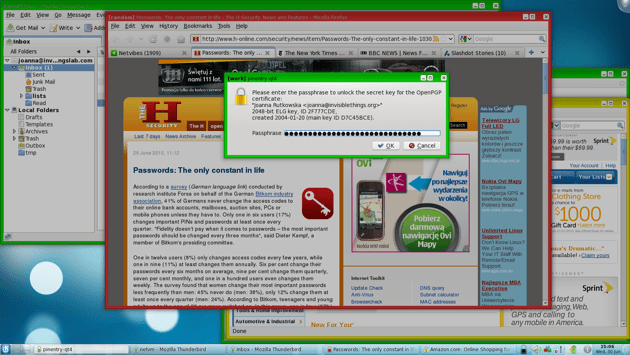
Un modo eccellente per aggiungere un buon livello di anonimato al già robusto modello di sicurezza è usare Whonix, discusso più avanti, con Qubes. Poiché Qubes OS esegue ogni applicazione in un qube separato, il gateway e la workstation di Whonix saranno eseguiti in qubes separati. Questo li astrae ulteriormente l’uno dall’altro. Se il gateway o la workstation Whonix sono eseguiti nel loro proprio qube e sono in qualche modo compromessi, non sarebbero in grado di accedere a qualsiasi altra applicazione sul computer. Ci sono istruzioni qui su come creare i modelli Qubes OS necessari per Whonix.
QubesOS pro
- La separazione delle applicazioni attraverso l’uso di macchine virtuali sandboxed assicura che un’applicazione sfruttata, o javascript dannoso, non possa essere passato ad altre applicazioni o al sistema operativo host.
- L’uso di Whonix all’interno di QubesOS fornisce un ulteriore livello di separazione da internet forzando tutto il tuo traffico internet attraverso il gateway Whonix Tor
I contro di QubesOS
- Qubes OS è difficile da testare perché non funziona bene, o per niente, in una macchina virtuale.
- C’è un Live CD non supportato nella pagina di download. Può funzionare o meno per il tuo sistema. E, dal momento che non è supportato, non soddisfa davvero il compito di un Live CD permettendoti di usarlo per ottenere fiducia su come funzionerà un’installazione completa. Pertanto, sei praticamente bloccato con un’installazione tutto-o-niente di Qubes sulla tua macchina per vedere come va.
Whonix – Anonimato in due parti
Whonix è progettato specificamente per fornire anonimato mentre si usa internet. Consiste di due macchine virtuali, il gateway e la workstation. La workstation può parlare solo con il gateway e il gateway si connette a internet tramite Tor. Entrambi sono appliance per macchine virtuali VirtualBox, quindi è possibile eseguirlo su qualsiasi sistema operativo che esegue VirtualBox.
La workstation e il gateway Whonix sono configurati per utilizzare una rete privata sul tuo computer host. La workstation instrada tutto il suo traffico verso il gateway, che utilizza la rete Tor per accedere a Internet. Tutta l’attività di rete eseguita sulla workstation avviene attraverso Tor.
Il computer host non partecipa alla rete privata Whonix e quindi continua ad utilizzare la sua normale connessione internet.
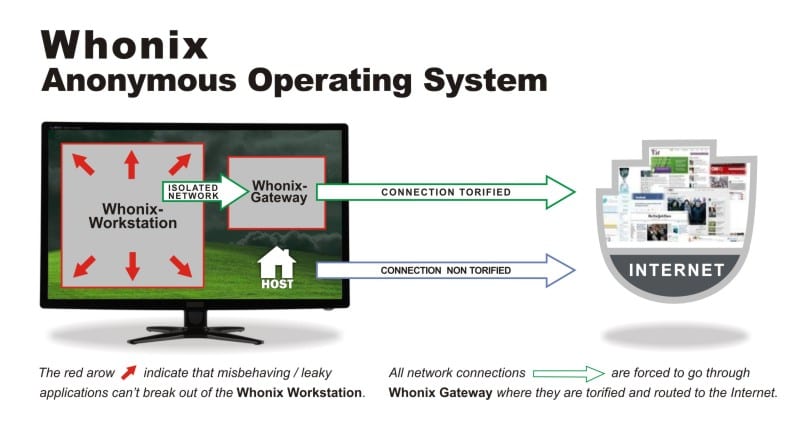
Oltre al semplice proxy di tutte le richieste della workstation attraverso Tor, il gateway Whonix protegge anche dall’essere identificato utilizzando circuiti Tor per diverse applicazioni. Il gateway implementa l’isolamento dei flussi per assicurare che le diverse applicazioni sulla workstation prendano percorsi diversi attraverso Tor. Mentre questo è configurato di default, puoi imparare di più sull’isolamento di Tor sul wiki di Whonix.
Scarica le due appliance dal sito di Whonix qui, e poi importale una per una in VirtualBox.
Seleziona File -> Importa Appliance:


VirtualBox impiegherà qualche minuto per leggere l’appliance e poi mostrarne le impostazioni. Fai clic sul pulsante Importa per finalizzarle e poi fai clic sul pulsante Avvia per lanciare la macchina virtuale del gateway.


Whonix Gateway
Il gateway può essere eseguito dalla riga di comando. Se il tuo sistema ha meno di 2GB di RAM, potrebbe essere doloroso eseguire due desktop completi, quindi puoi scegliere di eseguire il gateway senza testa. Userò il desktop sia per la workstation che per il gateway per questo articolo, poiché è più facile dimostrare i concetti.
La prima esecuzione guidata mostra due schermate piene di avvertimenti su come Whonix non dovrebbe essere affidabile per fornire l’anonimato:
Whonix is experimental software. Do not rely on it for strong anonymity.Questo è un po’ sconcertante perché la pagina principale del sito web di Whonix afferma specificamente che fornisce anonimato a prova di errore:
It makes online anonymity possible via fail-safe, automatic, and desktop-wide use of the Tor network.Penso che il messaggio di fondo qui sia che ci sono molti modi in cui si può tradire la propria identità che non hanno nulla a che fare con le garanzie tecniche.
Il passo successivo è quello di configurare come il gateway debba connettersi alla rete Tor. Le opzioni qui imitano le normali opzioni di configurazione di Tor per quanto riguarda bridge e proxy. Quando si passa il mouse su una di queste opzioni, Whonix mostrerà le modifiche necessarie nel file torrc per ottenere quel cambiamento. Non farà nessuna modifica automaticamente per te.


Il prossimo passo è configurare come vorresti che gli aggiornamenti siano fatti.


E infine, un avvertimento che questo è il gateway di Whonix e non dovrebbe essere usato come workstation.


Whonix Workstation
Ora che il gateway Whonix è installato e connesso a Tor, è tempo di lanciare la workstation. Importate la macchina virtuale della workstation come avete fatto per il gateway e avviatela. Vengono visualizzati gli stessi Termini e Condizioni. È quindi possibile configurare le preferenze di aggiornamento.




Lascia che il primo aggiornamento sia completato e la workstation sia pronta all’uso:


Se vuoi vedere il tuo gateway in azione, lancia il browser Tor nella workstation, poi lancia il Tor Anonymizing Relay Monitor (ARM). Vedrai il traffico dalla workstation passare attraverso il tuo gateway.


Per un aiuto di base, apri una finestra di terminale e digita whonix da solo. Apparirà una schermata di aiuto che include le credenziali utente predefinite. Puoi usarle per fare sudo a root per vedere le tue interfacce di rete.


Un rapido controllo delle interfacce di rete mostra che la workstation sta usando un indirizzo IP privato come previsto e sta instradando tutto il suo traffico attraverso il gateway.

Spegnere il gateway impedisce alla workstation di connettersi a Internet.
Pro di Whonix
- L’utilizzo della tecnologia VirtualBox assicura che il maggior numero di persone possa utilizzare Whonix. VirtualBox è disponibile per tutti i principali sistemi operativi ed è gratuito.
- L’installazione e l’uso di default è estremamente facile. Nessuna conoscenza o configurazione speciale è richiesta per iniziare a lavorare.
Whonix cons
- Mentre la workstation Whonix è separata dal computer host, non c’è un’ulteriore separazione. Eseguire comportamenti rischiosi e non rischiosi nella workstation è altrettanto pericoloso che farlo sul computer host.
- Siccome l’anonimato è fornito solo nella macchina virtuale della workstation, può essere facile dimenticare di usarlo, e finire per usare la macchina host per sbaglio.
Tails – The Amnesic Incognito Live System
Tails è un sistema operativo live costruito su Debian GNU/Linux. Non c’è un processo di installazione. Si avvia il computer con esso, e viene eseguito dal supporto temporaneo da cui è stato avviato. Quando si spegne, dimentica (amnesico) e aiuta a mantenere l’anonimato mentre lo si usa (incognito).
Tutte le connessioni di rete sono instradate attraverso la rete Tor e le applicazioni che tentano di accedere direttamente a internet sono bloccate. Tor è impostato di default, ma Tails può anche essere configurato per usare la rete anonima I2P.
Inizia qui per avviare il processo di download: https://tails.boum.org/install/index.en.html. Le istruzioni sembrano essere un po’ complicate; non sono sicuro del perché includano la necessità di più chiavette USB o di un telefono cellulare per leggere le istruzioni. Ho semplicemente scaricato il file ISO di Tails e l’ho caricato in VirtualBox come farei con qualsiasi altro. Se hai intenzione di usare Tails in modo appropriato avrai bisogno di masterizzare quella ISO su qualche supporto da cui puoi fare il boot; di solito un CD/DVD o una chiavetta USB.
Il primo avvio visualizzerà il Tails Greeter dove potrai opzionalmente configurare alcune opzioni prima del caricamento del desktop.






Per usare Tails con I2P invece di Tor, è necessario riavviare. Quando appare il menu del boot loader, premi il tasto Tab per visualizzare le opzioni di avvio correnti. Premi la barra spaziatrice e poi aggiungi i2p alle opzioni esistenti. Premi Invio per continuare l’avvio.


Il pannello di notifica in fondo al desktop ti dirà se Tor o I2P è configurato:


Lancia il browser I2P per vedere lo stato della tua connessione I2P selezionando l’opzione del menu Applicazione -> Internet.


Aspetta mentre carica:


Come Tor ha siti interni che usano l’estensione .onion, I2P ha i suoi servizi nascosti che usano l’estensione .i2p.


A differenza di Tor, il router I2P non ti permetterà di accedere ai siti clear net per default. Avrai bisogno di configurare un Outproxy per accedere a siti internet regolari mentre usi I2P.


Ci sono solo Outproxy HTTP, HTTPS, e email disponibili. Se avete bisogno di un outproxy SOCKS per fare di più, allora dovreste continuare con Tor.
Tails Pro
- I Live CD in generale sono molto facili da usare. Si può masterizzare una volta, usare ovunque, il che è molto utile se si è su più computer non fidati.
- La configurazione predefinita per utilizzare Tor fornisce l’anonimato out-of-the-box, nella misura in cui Tor lo fornisce.
Tails Contro
- Tails non cripta i documenti creati durante la sessione per impostazione predefinita, ma ha una funzione di volume persistente crittografato che si può utilizzare per questo.
- Tutti i Live CD non affrontano il problema del monolite; il sistema operativo non ha segregazione, quindi attività rischiose in un’applicazione possono influenzare le altre.
Altre distro Live CD
Il Live CD è visto come uno dei modi più semplici per fornire un po’ di sicurezza e anonimato. Per questo motivo, c’è una grande varietà di Live CD disponibili. Alcuni altri che hanno attirato la mia attenzione mentre scrivevo questo articolo sono IprediaOS e TENS.
IprediaOS
Ipredia OS usa la rete di anonimizzazione I2P invece della rete Tor che è prevalente tra le altre distro. I2P è disponibile per Windows, Linux, macOS e Android. IprediaOS è disponibile come download Live CD installabile utilizzando il desktop Gnome o il Lightweight X11 Desktop (LXDE).
L’anonimato deriva dall’uso della rete I2P e dalle applicazioni preinstallate. Le applicazioni fornite supportano BitTorrent anonimo, e-mail, IRC e browser web. Proprio come Tor ha siti onion interni, I2P ha siti interni I2P chiamati eepSites con estensione .i2p.
Scarica un Live CD installabile dal sito Ipredia.
TENS – Trusted End Node Security
[Trusted End Node Security[(https://www.spi.dod.mil/lipose.htm). TENS è stato creato dal Dipartimento della Difesa degli Stati Uniti (DoD). È interessante notare che il DoD statunitense firma i propri certificati SSL. Il tuo browser molto probabilmente non ha il DoD elencato come un’autorità di certificazione affidabile, quindi probabilmente vedrai errori SSL quando cercherai di visitare il sito. Sembra sicuro farlo in base alle mie ricerche, ma il vostro livello di paranoia dovrebbe governare le vostre azioni.
TENS si avvia in RAM, non scrive nulla su disco, e quindi crea un nodo finale temporaneo affidabile su quasi tutti i computer. Notate che lo scopo di TENS è quello di creare un nodo finale fidato; è stato creato per proteggere il computer a cui vi state connettendo; non è progettato per proteggere voi, di per sé.
Ci sono alcune versioni diverse, due delle quali sono disponibili al pubblico. Public Deluxe viene fornita con Libre Office, mentre la versione Public standard no. La versione Professional è disponibile solo per il personale del governo degli Stati Uniti. I singoli dipartimenti possono richiedere build personalizzate ed è l’unico metodo approvato per connettersi ai sistemi DoD su apparecchiature non governative.
Vedi anche: Quali sono i migliori servizi VPN per Linux?